TP-LinkWR2041(功能强大,性价比高,适合家庭和办公场所使用)
424
2024 / 01 / 26
随着时间的推移,电脑运行速度变慢、系统出现问题等情况逐渐增多。这时,强制恢复出厂设置就成为一个不错的解决方案。本文将为大家介绍Win10下强制恢复出厂设置的方法和步骤,帮助您轻松将电脑还原到初始状态。
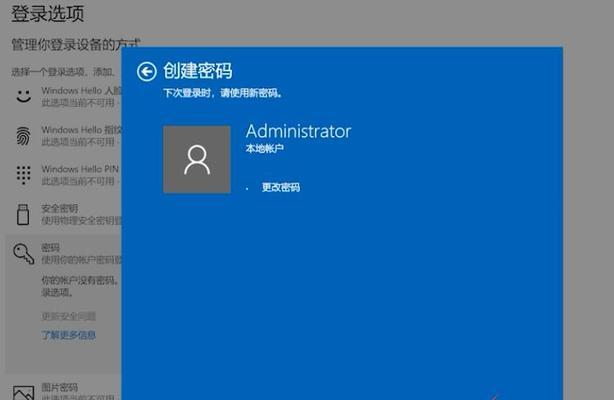
一、备份重要数据
在执行强制恢复出厂设置之前,务必备份重要数据。因为恢复出厂设置会将电脑的所有数据清除,并恢复到出厂时的状态。
二、使用快捷键恢复
通过快捷键组合可以轻松进入Win10的恢复模式。按下Win键和I键同时按下,进入“设置”界面,然后选择“更新和安全”,接着点击“恢复”选项。在恢复页面选择“开始”按钮,然后选择“保留我的文件”或“删除一切”,最后点击“继续”。
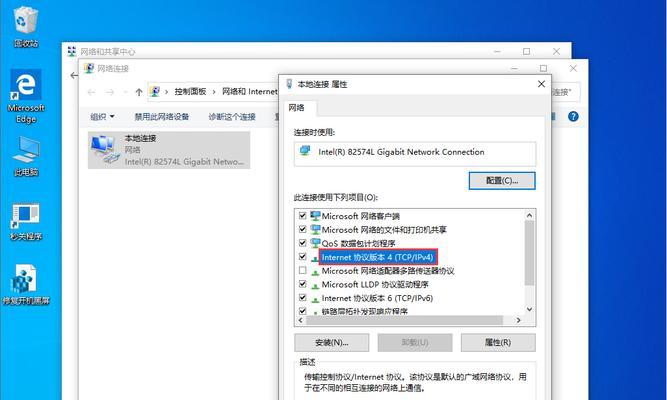
三、使用“开始菜单”恢复
点击Win10左下角的“开始菜单”,选择“设置”图标,然后点击“更新和安全”选项。在“恢复”页面选择“开始”按钮,然后选择“保留我的文件”或“删除一切”,最后点击“继续”。
四、使用系统还原
打开控制面板,选择“系统和安全”,然后点击“系统”。在左侧面板选择“系统保护”,找到“系统还原”选项,点击“开始系统还原”。按照提示选择恢复点并进行系统还原。
五、使用恢复驱动器恢复
如果您有创建恢复驱动器,可以使用它来恢复Win10的出厂设置。将恢复驱动器插入电脑,重启电脑并按照屏幕提示进行操作。

六、使用安全模式恢复
在重启电脑时按住Shift键,并选择“重新启动”。在启动菜单中选择“故障排除”,然后选择“高级选项”,接着选择“启动设置”,最后点击“重新启动”。在启动菜单中按下F4键进入安全模式,然后按照界面提示进行操作。
七、使用WinPE启动盘恢复
制作一个WinPE启动盘,并将其插入电脑。重启电脑,并在启动过程中按下F12键进入启动菜单。选择从USB设备启动,然后按照界面提示进行恢复操作。
八、使用恢复分区恢复
一些电脑品牌自带恢复分区,可以直接使用它来恢复出厂设置。在开机时按住对应的快捷键(一般是F11或F12),然后按照界面提示进行操作。
九、使用专业数据恢复软件
有一些专业的数据恢复软件可以帮助您恢复出厂设置。这些软件可以找回已删除的文件并还原到初始状态。
十、联系电脑厂商
如果以上方法无法解决问题,建议联系电脑厂商寻求进一步帮助。他们会为您提供更详细的支持和指导。
十一、强制恢复出厂设置的注意事项
在执行强制恢复出厂设置之前,要确保重要数据已备份,并且了解恢复操作可能带来的风险。
十二、恢复出厂设置后的重新设置
恢复出厂设置后,需要重新设置电脑的语言、时区、网络连接等基本配置,以及安装常用软件和更新系统。
十三、解决出现问题后的备份和恢复
在将电脑恢复到出厂设置后,建议定期备份重要数据,并使用系统还原功能解决日常遇到的问题。
十四、注意保护个人隐私
在恢复出厂设置之前,要确保个人隐私已经删除或加密,以免信息泄露。
十五、
通过本文介绍的多种方法,您可以轻松地将Win10电脑恢复到出厂设置。在进行操作时,务必备份重要数据,并谨慎选择恢复的方式。恢复出厂设置将帮助您解决电脑问题并提升系统性能,让您的电脑焕然一新。
